Transférer ses Homebrews sur HDD externe.
Bonjour à tous c'est mon premier tuto merci d'être indulgent !
Aujourd'hui je vous propose un tutoriel vous expliquant comment déplacer vos homebrews présents sur votre disque dur interne vers un disque dur externe pour votre PS4.
Ayant un disque dur très petit ( 160Go ) je suis très limité pour l'installation de packages, c'est pourquoi j'ai décidé d'écrire ce tuto pour en aider certains ![]() .
.
La manipulation n'est pas très compliquée. Je félicite ceux qui sont restés sur 4.05 comme moi, vous pourrez profiter des jeux en externe comme les 4.55.
Je vous recommande l'utilisation de PS4 Exploit Host qui simplifie beaucoup la tâche. Je fais ce tuto sur ma 4.05 mais la manipulation est très similaire sur les 4.55 ![]() !
!
EDIT : Attention après plusieurs jeux déplacés je me suis rendu compte que j'ai perdu mes sauvegardes.... J'ai donc dû recommencer Far cry 4. Les sauvegardes fonctionnent mais repartent de 0. A confirmer si ça fait pareil aux autres...
Les pré-requis :
- Un disque dur entre 250Go et 8To ( préconisation de Sony )
- Une PS4 en 4.05 ou 4.55
- L'host d'Al Azif ( J'utilise personnellement la 0.3.19 car la 0.4 m'a causé quelques soucis ) V 0.3.19
- L'AppToUSB : AppToUSB_405 ou AppToUSB_455
Il n'est pas nécessaire d'utiliser deux disques dur différents pour l'installation des pkg et l'utilisation d'un disque dur en tant que support externe.
Si votre disque dur est déjà en ExFat, passez à l'étape 3.
1. Branchez votre disque dur externe sur votre PC.
2. Allez dans votre explorateur de fichiers et faites clic droit, formater sur le disque dur que vous comptez utiliser.
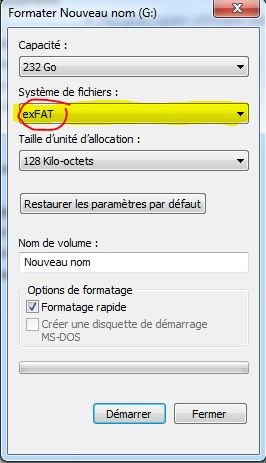
Cliquez sur démarrer, une fois formaté, votre disque dur est prêt.
3. Copiez AppToUsb.ini à la racine de votre disque dur. Le fichier AppToUsb.ini se trouve dans le fichier que vous avez téléchargé dans les pré-requis. Une fois fait, allez sur votre PC dans le dossier où se trouve votre PS4 Exploit Host. Dans ce dossier il y a un dossier payloads, collez AppToUsb.bin qui se trouve dans l'archive que vous avez téléchargé dans les pré-requis.
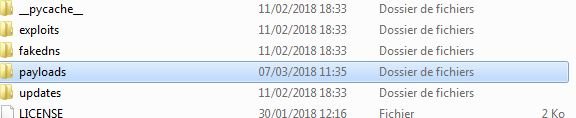

4. Démarrez PS4 Exploit host via Start.py 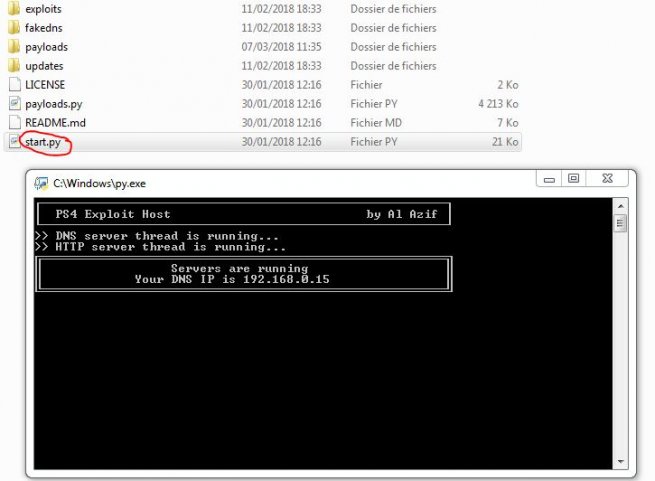
5. Allumez votre PS4 et mettez l'IP affiché sur la console en DNS sur votre PS4 si ce n'est pas déjà fait, puis insérez le disque dur sur lequel vous voulez déplacez vos homebrews.
6. Allez dans le guide utilisateur et sélectionnez IDC.
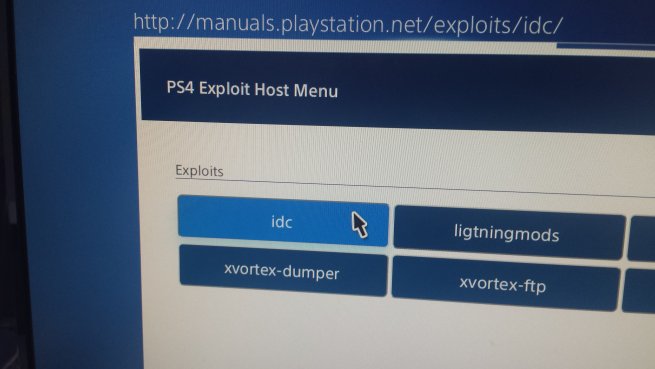
7. Retournez sur votre PC, sur la console de PS4 exploit host, on vous proposera d'entrer un choix de payload à envoyez, il suffit d'écrire le numéro correspondant à celui de APPTOUSB.BIN puis appuyer sur entrée.
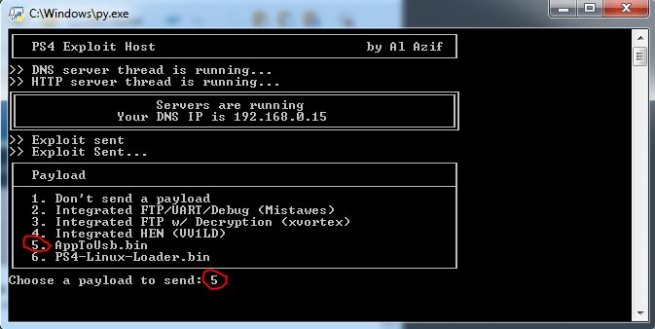
Sur la PS4, le processus de transfert doit avoir commencé.
Quelques images intéressantes.
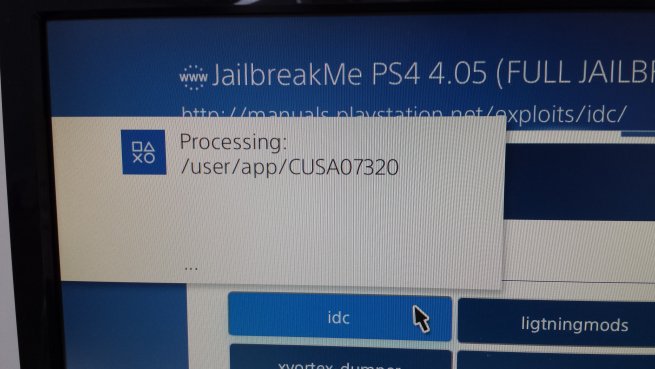
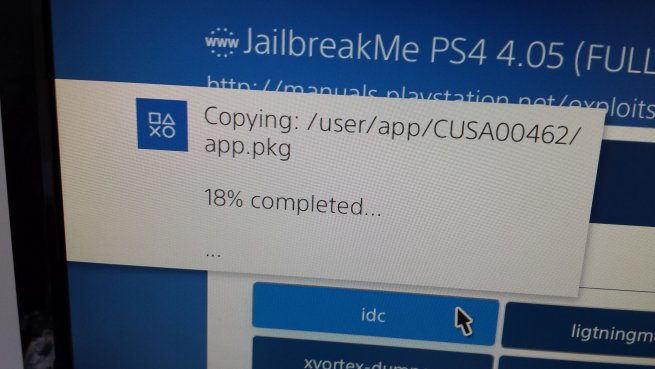
Il y a même un pourcentage intégré qui est assez bien fait ! J'ai remarqué que le transfert était plutôt rapide et optimisé vu le temps qu'il a fallu pour transférer 90Go !
Quand le transfert est fini vous aurez une notification "complete".
Pour preuve de fonctionnement, voici quelques images
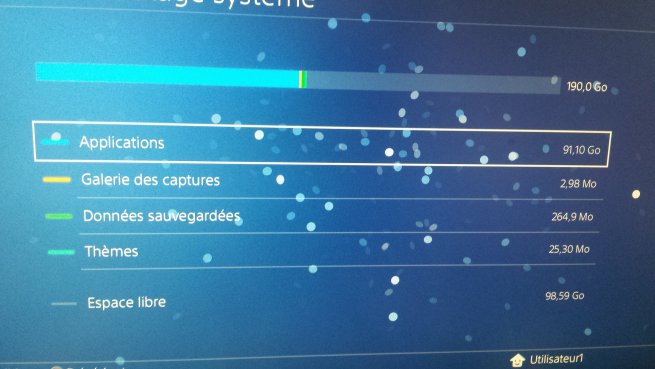
Vous voyez bien que j'ai selon la PS4 190Go utilisables dont 98.59 Libres. Or je n'ai qu'un simple disque dur de 160Gb à l'intérieur
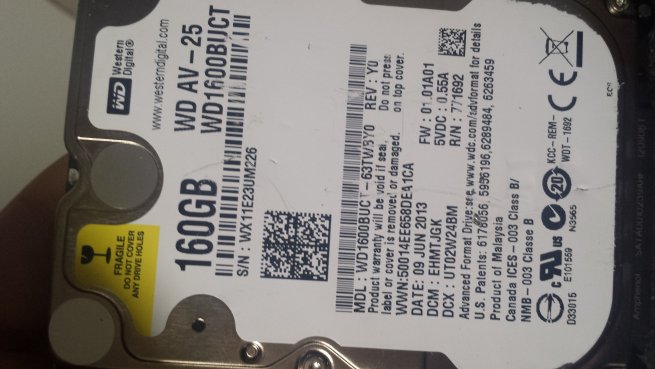
Les applications se déplacent bien et libèrent de l'espace sur le stockage interne. Le seul inconvénient pour ma part c'est que l'on ne puisse pas sélectionner les jeux à déplacer, tous se déplacent.
8. Vos apps sont désormais copiés. Il faudra brancher le disque dur toujours sur le même port USB.
Pour lancer vos homebrews c'est la même punition, il suffit juste d'utiliser le HEN.
Si jamais vous ne branchez pas votre disque dur, voici ce qui arrivera lors d'un lancement d'app.
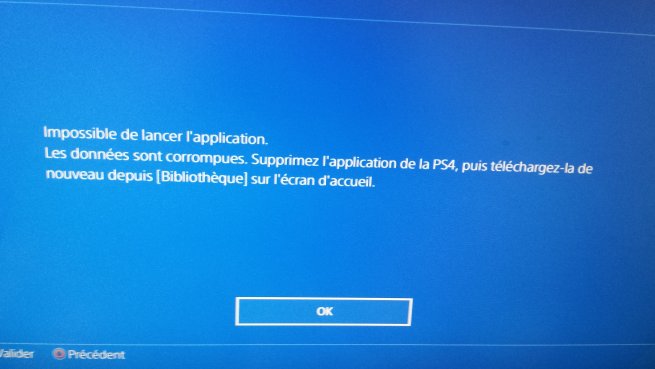
Inutile d'éteindre ou de redémarrer la PS4 si vous avez ce message. Il faut juste rebrancher votre disque externe et re-lancer l'application !
C'est tout !
Bon courage et à vos PS4.
EDIT 26/03/2018
Voici les liens de la nouvelle version pour ceux qui sont intéressés !
Il y a de nombreux changements tels que l'ajout de l'affichage de la vitesse de transfert, le fait de pouvoir choisir quels applis déplacer ( je disais précédemment que c'était un point négatif de ne pas pouvoir choisir quels apps déplacer mais ... finalement Stooged nous régale ! )
AppToUSB V13 4.05 : App2USB405
AppToUSB V13 4.55 : App2USB455
Dans le fichier apptousb.ini qui est à mettre à la racine de votre disque dur où vous voulez déplacer vos jeux ... Vous aurez une ligne MODE MOVE






















